如何利用excel表格中的smartart制作照片墙效果
Excel表格中的smartart是一个非常有用的工具,今天就跟大家介绍一下如何利用excel表格中的smartart制作照片墙效果的具体操作步骤。
1. 首先我们打开电脑上的Excel表格,进入主页面后,点击上方的插入选项,然后在插入选项下,找到【smartart】点击,在打开的窗口中,点击左侧的【列表】,然后在右侧找到【交替六边形】图像,点击之后,在右下角点击【确定】
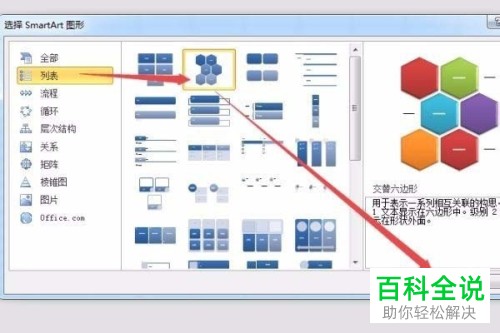
2. 接下来,我们在smartart图形的边框上,右键,在打开的菜单中,点击【组合】
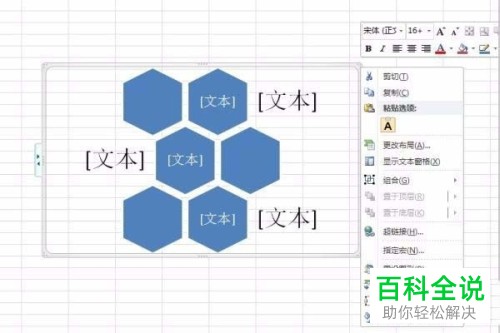
3. 然后在组合的菜单中,点击【取消组合】选项
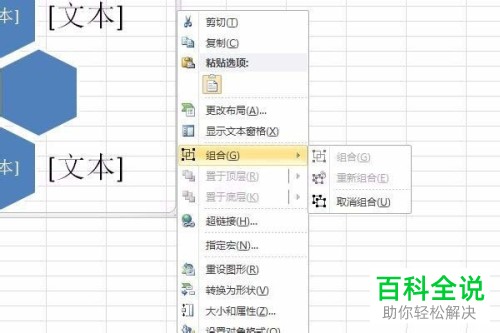
4. 然后同样的方法,全部取消组合,再复制一个图片框

5. 然后我们在各个图片框上,选择【格式】---【形状样式】,然后在打开的窗口中,点击填充,点选上图片或纹理填充
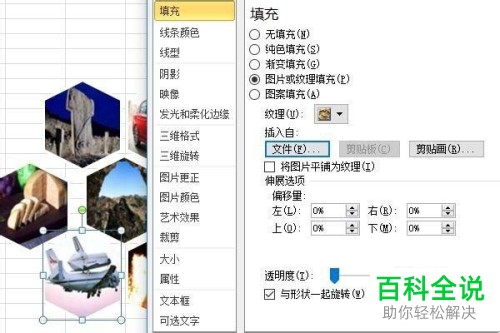
6. 然后再分别选择图片进行插入即可。

以上就是如何利用excel表格中的smartart制作照片墙效果的具体操作步骤。
赞 (0)

